win11分频快捷键 Win11分屏一分为二快捷键设置
更新时间:2024-06-09 08:50:45作者:xiaoliu
Win11分频快捷键为用户带来了更加便捷的操作体验,让用户可以轻松实现屏幕一分为二的效果,通过简单的设置,用户可以快速将屏幕分成两部分,同时进行多任务处理。这一功能不仅提高了工作效率,还让用户更加灵活地管理自己的工作空间。Win11分频快捷键的设置使得操作更加简单直观,为用户带来了全新的使用体验。
操作方法:
1.按下快捷键
打开任意应用,以浏览器为例。按下快捷键win+z。
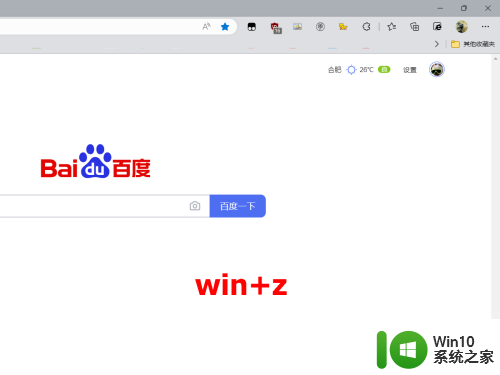
2.选择样式
出现选项,选择一分为二分屏样式。
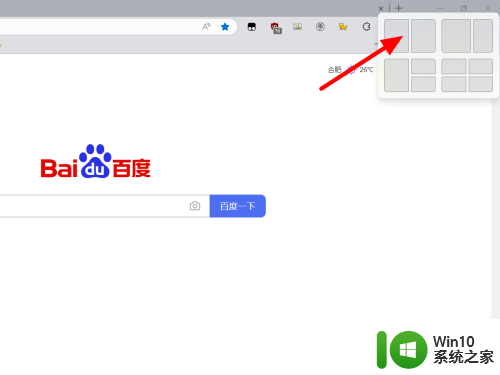
3.分屏成功
这样就一分为二分屏成功。
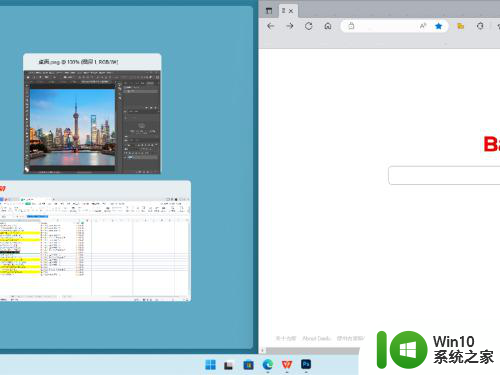
以上就是Win11分频快捷键的全部内容,如果遇到这种情况,您可以按照以上步骤解决,非常简单快速。
win11分频快捷键 Win11分屏一分为二快捷键设置相关教程
- win11多任务分屏的方法 win11多任务分屏的快捷键
- win11多任务分屏如何操作 win11多任务分屏快捷键是什么
- win11如何使用录屏快捷键 如何设置win11的录屏快捷键
- win11截屏快捷键是啥 win11截屏怎么设置快捷键
- win11怎么设置键盘快捷键 Win11如何自定义快捷键设置
- win11系统快捷键设置在哪里 win11系统快捷键怎么设置
- windows11截屏的快捷键是ctrl+什么 win11截屏键ctrl加什么快捷键
- win11如何一键回到桌面 win11如何设置桌面快捷键回到桌面
- win11截图快捷键是什么 win11怎么用快捷键截图
- Win11快捷键关闭电脑的方法 如何在Win11中禁用快捷键
- win11关机快捷键是什么 win11如何使用快捷键关机
- win11调出任务管理器快捷键 win11任务管理器快捷键是什么
- win11系统启动explorer.exe无响应怎么解决 Win11系统启动时explorer.exe停止工作如何处理
- win11显卡控制面板不见了如何找回 win11显卡控制面板丢失怎么办
- win11安卓子系统更新到1.8.32836.0版本 可以调用gpu独立显卡 Win11安卓子系统1.8.32836.0版本GPU独立显卡支持
- Win11电脑中服务器时间与本地时间不一致如何处理 Win11电脑服务器时间与本地时间不同怎么办
win11系统教程推荐
- 1 win11安卓子系统更新到1.8.32836.0版本 可以调用gpu独立显卡 Win11安卓子系统1.8.32836.0版本GPU独立显卡支持
- 2 Win11电脑中服务器时间与本地时间不一致如何处理 Win11电脑服务器时间与本地时间不同怎么办
- 3 win11系统禁用笔记本自带键盘的有效方法 如何在win11系统下禁用笔记本自带键盘
- 4 升级Win11 22000.588时提示“不满足系统要求”如何解决 Win11 22000.588系统要求不满足怎么办
- 5 预览体验计划win11更新不了如何解决 Win11更新失败怎么办
- 6 Win11系统蓝屏显示你的电脑遇到问题需要重新启动如何解决 Win11系统蓝屏显示如何定位和解决问题
- 7 win11自动修复提示无法修复你的电脑srttrail.txt如何解决 Win11自动修复提示srttrail.txt无法修复解决方法
- 8 开启tpm还是显示不支持win11系统如何解决 如何在不支持Win11系统的设备上开启TPM功能
- 9 华硕笔记本升级win11错误代码0xC1900101或0x80070002的解决方法 华硕笔记本win11升级失败解决方法
- 10 win11玩游戏老是弹出输入法解决方法 Win11玩游戏输入法弹出怎么办